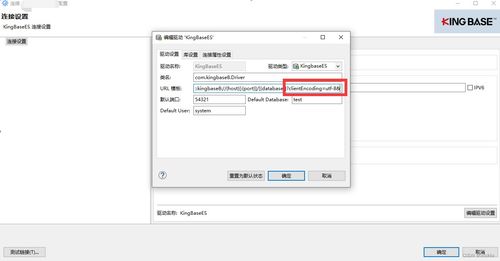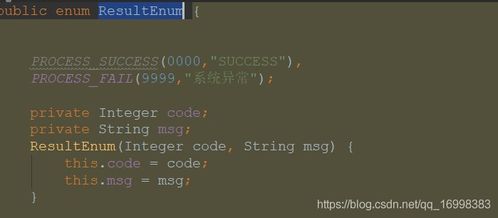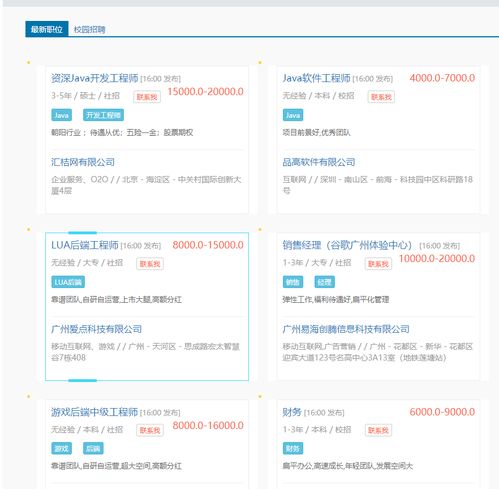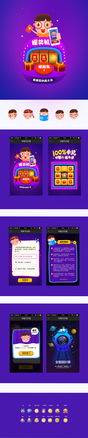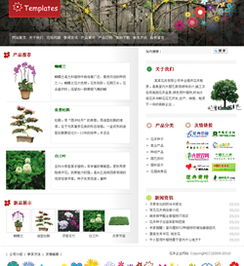if函数如何嵌套:Excel IF函数嵌套的终极指南,从基础到高级应用
在Excel中,IF函数是最常用的函数之一,它能够根据条件判断返回不同的结果,当面对复杂的条件判断时,单层IF函数可能无法满足需求,这时,IF函数的嵌套就成为了必备技能,本文将详细讲解IF函数如何嵌套,以及如何在实际工作中灵活运用这一技巧。
IF函数的基本结构
IF函数的基本结构如下:
=IF(条件判断, 值如果为真, 值如果为假)
- 条件判断:可以是一个逻辑表达式或单元格引用。
- 值如果为真:当条件判断为TRUE时返回的值。
- 值如果为假:当条件判断为FALSE时返回的值。
判断一个单元格的值是否大于10:
=IF(A1>10, "大于10", "不大于10")
IF函数的嵌套结构
嵌套IF函数是指在一个IF函数的“值如果为真”或“值如果为假”参数中,再嵌套另一个IF函数,通过嵌套,可以实现多条件判断。
示例1:两层嵌套
假设我们要根据成绩判断等级:

- 如果成绩大于等于90,返回“优秀”;
- 如果成绩大于等于60,返回“及格”;
- 否则返回“不及格”。
公式如下:
=IF(A1>=90, "优秀", IF(A1>=60, "及格", "不及格"))
这里,第一个IF函数判断是否大于等于90,如果为真则返回“优秀”;如果为假,则执行第二个IF函数,判断是否大于等于60,如果为真则返回“及格”,否则返回“不及格”。
示例2:三层嵌套
假设我们要根据销售额判断奖金:
- 如果销售额大于20万,奖金为5000元;
- 如果销售额大于10万,奖金为3000元;
- 如果销售额大于5万,奖金为1000元;
- 否则无奖金。
公式如下:

=IF(A1>200000, 5000, IF(A1>100000, 3000, IF(A1>50000, 1000, 0)))
通过三层嵌套,我们可以实现多级条件判断。
嵌套IF函数的注意事项
嵌套层数不宜过多:虽然Excel支持最多7层嵌套,但过多的嵌套会使公式难以阅读和维护,建议在复杂情况下考虑使用其他函数(如VLOOKUP、SUMIF、CHOOSE等)或编写辅助列。
逻辑清晰:嵌套IF函数时,条件应从最严格的到最宽松的排列,避免逻辑混乱。
使用“否则”分支:确保每个嵌套IF函数都有明确的“否则”分支,避免遗漏情况。

嵌套IF函数的替代方案
当嵌套层数过多时,可以考虑以下替代方案:
使用VLOOKUP函数:通过查找表实现多条件判断。
使用SUMIF或COUNTIF函数:适用于统计和条件求和。
使用CHOOSE函数:可以简化多条件判断的嵌套。
使用CHOOSE函数实现成绩分级:
=CHOOSE(A1/10, "10-15", "16-20", "21-25", "26-30")
IF函数的嵌套是Excel中处理复杂条件判断的强大工具,通过合理嵌套,可以实现多级逻辑判断,提高工作效率,嵌套层数过多时,建议使用其他函数或方法来优化公式结构,掌握IF函数的嵌套技巧,将使你在Excel数据处理中更加得心应手。
互动问题:你有没有在工作中使用过IF函数的嵌套?欢迎在评论区分享你的经验和技巧!
文章已关闭评论!